Illustratorで作るデザインがどう使うのか気にしになくてはいけません。なぜなら、webか印刷かによって、カラーの特性が異なるからです。では、どうすればそれぞれの特性に合ったデザインを作れるのでしょうか。ここでは、新規ドキュメントを作成する際のプロファイルに着目して説明していきます。
新規ドキュメントの作成法とは
Illustratorを立ち上げただけではデザインをすることができません。ワークスペースにアートボードを作成して、ようやくデザインをスタートできます。では、どうすればアートボードを作成できるのでしょうか。
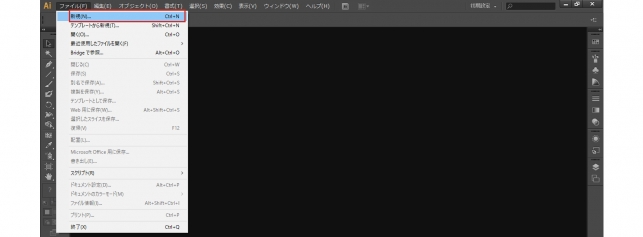
まず、メニューバーで「ファイル」をクリックします。そうすると、「新規」という項目が出て来るので選択しましょう。
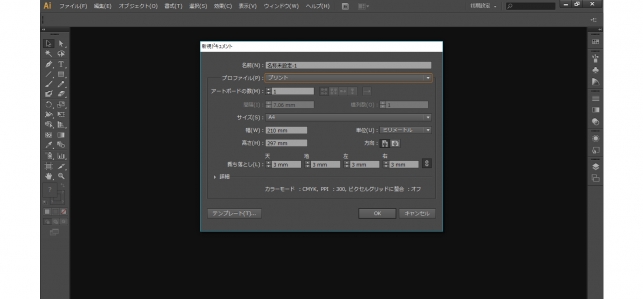
そうすると、新規ドキュメントを設定するダイアログボックスが画面に表示されます。ショートカットでは[Ctrl(⌘)]+[N]で新規ドキュメントのダイアログボックスを表示できます。
プロファイルを忘れるな
新規ドキュメントを設定する際に重要なのが、プロファイルです。このプロファイルを適切に設定しないと、書き出したり印刷したりするときに、色が微妙に違うことがあります。illustrator CS6のデフォルトでは6つのプロファイルを選ぶことができます。
プロファイル:プリント
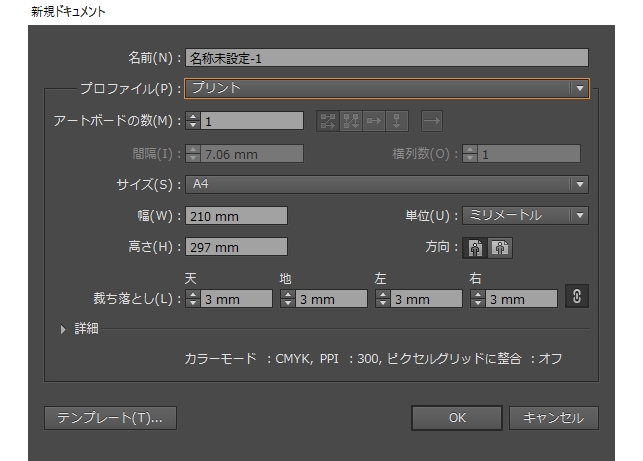
このプロファイルは印刷用のデザインをするのに向いています。そのため、アートボードのサイズには紙の規格(A3やA4など)を選べるようになっています。また、カラーモードもコピー機用のCMYKになっています。
裁ち落としが3mmになっているのは、一般的な印刷用データは仕上がりサイズよりも天地左右を約3mmずつ大きく作るからです。設定次第で値を大きくすることも小さくすることもできますが、不必要に変更しないほうがいいでしょう。
プロファイル:デバイス
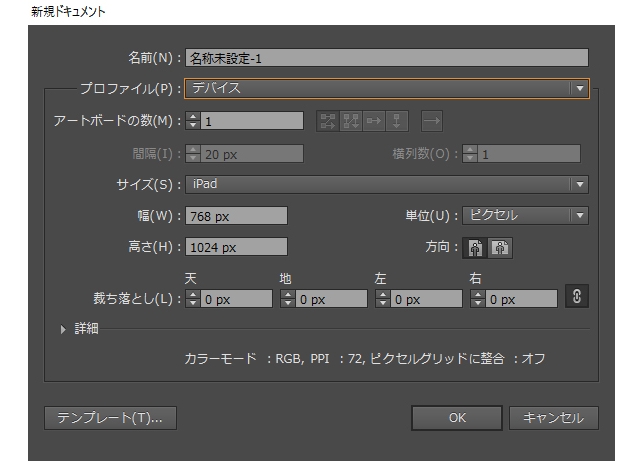
このプロファイルは、スマホやタブレットなどの特定のデバイス用のデザインを作成するのに向いています。サイズでデバイスを指定できるようになっているので便利です。
ただし、ウェブサイト用のデザインを作る場合は注意が必要です。デバイスごとに画像の出し分けをしないのであれば、webのプロファイルを使うのがいいでしょう。
<選択できるデバイス>
・iPad
・iPhone
・Xoom
・Fire/Nook
・Galaxy S
プロファイル:Web
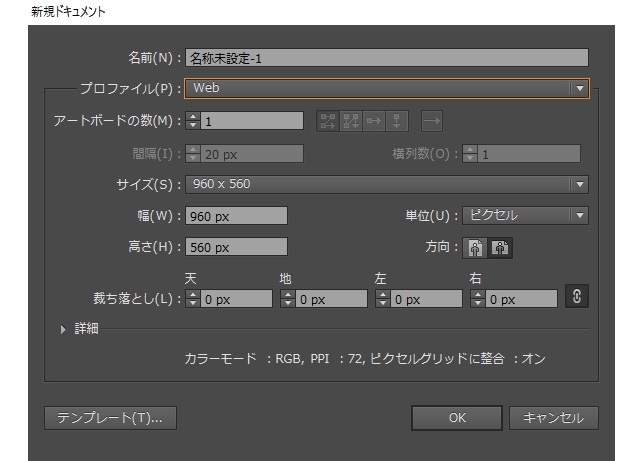
このプロファイルはweb用のデザインをするのに向いています。ウェブ用の単位であるピクセルでサイズをしていできます。また、カラーモードも画面の出力形式であるRGBであるのも重要です。
プロファイル:基本RGB
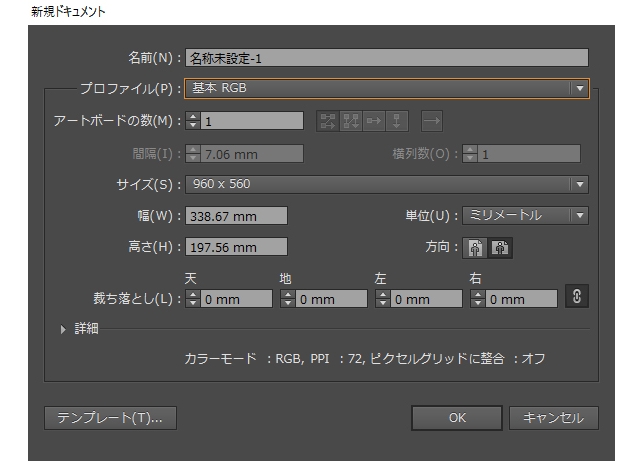
このプロファイルはwebとほぼ同じです。ただし、単位が「ミリメートル」になっているところだけが違います。印刷でもwebでも使う可能性があるデザインの場合、このプロファイルを使うこともあります。
プロファイル:ビデオとフィルム
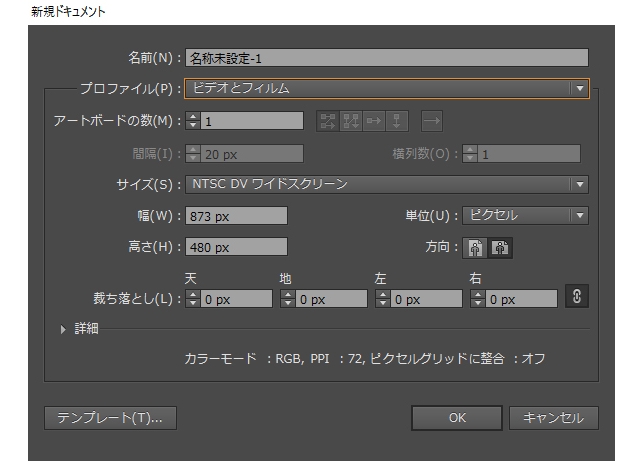
このプロファイルは動画で使うデザイン専用です。サイズは複数の規格から選択できるようになっている。
プロファイル:Flash Builder
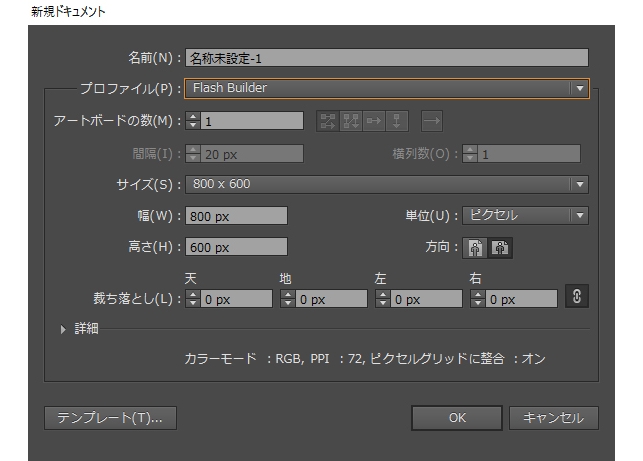
このプロファイルはFlashコンテンツを作成するためのものです。基本的にはwebのプロファイルを同じだが、デフォルトサイズが800×600になっている。
まとめ
このように、デザインの使いみちによってプロファイルを適切に選択してください。とは言ったものの、基本的には「プリント」か「web」のプロファイルしか使わないはずです。印刷するから「プリント」、ウェブで使うから「web」のプロファイルを選んでください。
